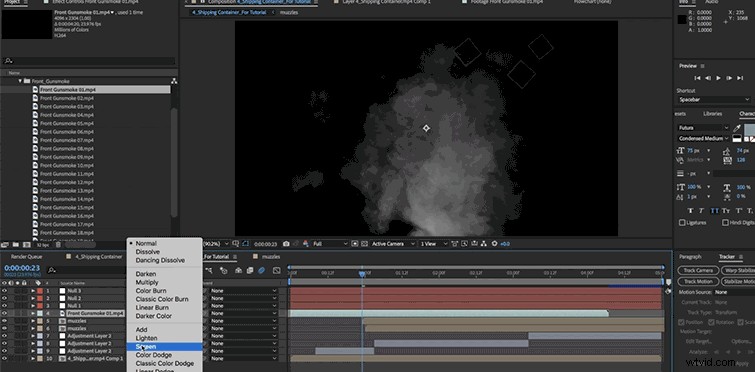En este tutorial de After Effects, aprenda a usar el fogonazo y los elementos de chispa de RocketStock para crear una escena de tiroteo realista, con elementos gratuitos.
Una tradición diferente a cualquier otra, el tiroteo o la escena de acción exagerada es tan común en el cine moderno como gritar "acción". Hay un montón de maneras diferentes de lograr un aspecto realista. Algunos métodos son más complicados, como usar espacios en blanco, lo que significa contratar a un experto y obtener los permisos y permisos necesarios, luego gastar un montón de dinero en espacios en blanco y armas, LUEGO también poner a su elenco y equipo en peligro potencial.
Creo que es mucho mejor lograr todo esto en la comodidad de su suite de edición. Ahí es donde entra en juego Ricochet de RocketStock. En este videotutorial, te mostraré cómo usar algunos elementos GRATUITOS del paquete Ricochet para realizar algunas escenas de acción bastante convincentes.
Con algunas técnicas sencillas y un poco de tiempo, puedes usar destellos de boca y elementos de humo capturados orgánicamente para componer algunos momentos bastante intensos. Ya sea agregando destellos y humo a un disparo de escopeta o encontrando formas creativas de usar el humo para reforzar las chispas y los rebotes.
Si desea seguir el tutorial, la descarga a continuación incluye un par de elementos de fogonazo GRATUITOS, así como algunos elementos de humo gratuitos.
DESCARGAR AHORA
Rebote de RocketStock
Ricochet de RocketStock es una herramienta fantástica. Este paquete contiene más de 450 elementos de destello de boca de armas de fuego de todo tipo. El paquete incluye disparos individuales y disparos múltiples (como los que necesitarías para algunas armas automáticas). Como beneficio adicional, el paquete también incluye dos carpetas llenas de elementos de humo, perfectos para crear el humo que sale del cañón de la pistola. Para todas las variantes y calibres (además de los elementos ahumados), existen opciones tanto laterales como frontales. Este paquete ofrece mucha versatilidad para cualquier tipo de escena de acción.
En este tutorial, también uso el paquete gratuito de RocketStock llamado Spark. Este es un paquete de 65 elementos de chispa completamente gratuitos que puedes usar para agregar más emoción y disparos a tus escenas de acción. Estos elementos son perfectos para gráficos en movimiento, composición o siempre que necesite balas golpeando metal, o incluso chispas de una herramienta de soldadura.
Configurando tu escena
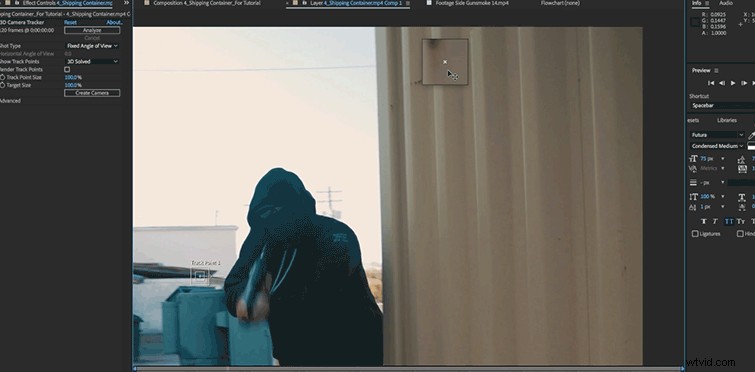
El primer paso es configurar todo en su escena para que tenga todos los elementos correctos en su lugar y no tenga que volver atrás y rehacer ciertos elementos.
Un aspecto de esto podría ser quitar la punta naranja del arma que usaste. Siempre será más seguro usar lo que claramente es una pistola de juguete o una pistola de airsoft para las escenas de tiroteos. Esto significará que, en su metraje, tendrá una punta naranja en su arma. Si bien esto crea trabajo adicional en la publicación, ciertamente es preferible a causar peligro o daño para usted y su equipo.
Para deshacerse de una punta naranja, deberá usar la herramienta Elipse para crear una máscara en una capa de ajuste y usar la ruta de máscara para animarla con el tiempo y cubrir la parte naranja de la máscara. A partir de ahí, puede agregar un efecto de tinte y una corrección de color para eliminar el naranja de la punta de la pistola.
También necesitará rastrear su escena. A veces, dependiendo de la escena, es posible que tengas que hacer tu pista en secciones. En este caso, tuvimos que hacer tres pistas separadas en el transcurso de la escena. Solo asegúrese de tener datos de seguimiento para cada parte a la que desee agregar elementos.
Agregar fogonazos
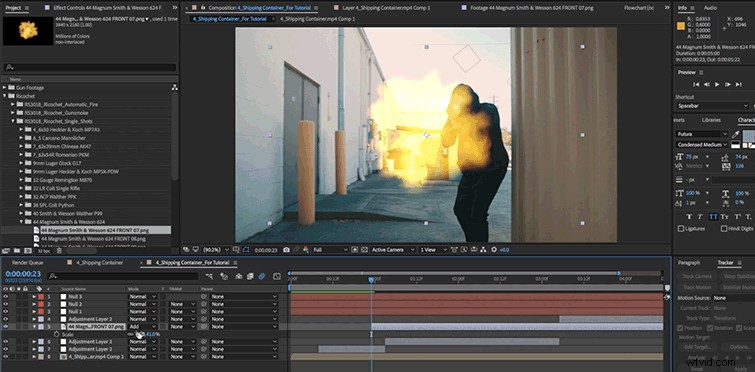
Una vez que haya realizado el seguimiento y configurado la escena, puede elegir qué fogonazos desea utilizar. El paquete Ricochet incluye muchos estilos diferentes de fogonazos.
Revisa tu escena y encuentra cada lugar donde quieras un fogonazo. Suelta el fogonazo en tu escena y configúralo en el modo Agregar superposición. En el transcurso de dos fotogramas, lleve la opacidad del 100 % al 0 % con el cronómetro de opacidad. Esto creará una atenuación más realista para el flash. Luego, puede optar por agregar efectos de resplandor y matiz al fogonazo, según el entorno de la escena.
También podría ser necesario crear un after flash. Por ejemplo, en una escena más oscura, el fogonazo iluminaría toda la composición. Para hacer esto, precomponga todos los fogonazos juntos. A partir de ahí, puede duplicar su precompilación y retroceder un cuadro. Ahora, agregue una gran cantidad de desenfoque gaussiano al elemento de destello de boca para que cree un gran destello en toda la escena cada vez que se dispare el arma.
Agregar humo y chispas a tu escena
El paquete Ricochet también incluye varios elementos de humo que puedes usar de múltiples maneras. Para agregar su humo, colóquelo en su escena y configúrelo en el modo de superposición de pantalla. Luego, escálelo y colóquelo donde corresponda.
Querrá vincular sus elementos de humo a cualquier nulo rastreado que haya creado para esa parte de la escena. De esta manera, cuando aparezca el humo, se moverá junto con tu escena. El mismo principio se aplica también a los elementos de chispa del paquete Spark.
Para agregar chispas, elija los elementos que desee y agréguelos a su escena con el modo Agregar superposición. También puede optar por agregar superposiciones de humo y un efecto de resplandor a estos elementos.
Animando el cartucho de escopeta

Una manera fácil de agregar el efecto de un proyectil que sale volando del arma, ya sea una escopeta, una pistola estándar o una ametralladora, es animar una capa de forma simple en toda la escena.
El truco para este efecto es mantener el elemento moviéndose tan rápido que el desenfoque de movimiento hace que se vuelva casi irreconocible. Cuanto más sutil sea el efecto, mejor.
Dibuje una capa de forma rectangular en su escena y, en el transcurso de 6 a 7 fotogramas, anímela saliendo del arma en un arco, y también agregue un poco de rotación intensa a la animación.
Y voilá . Has terminado.